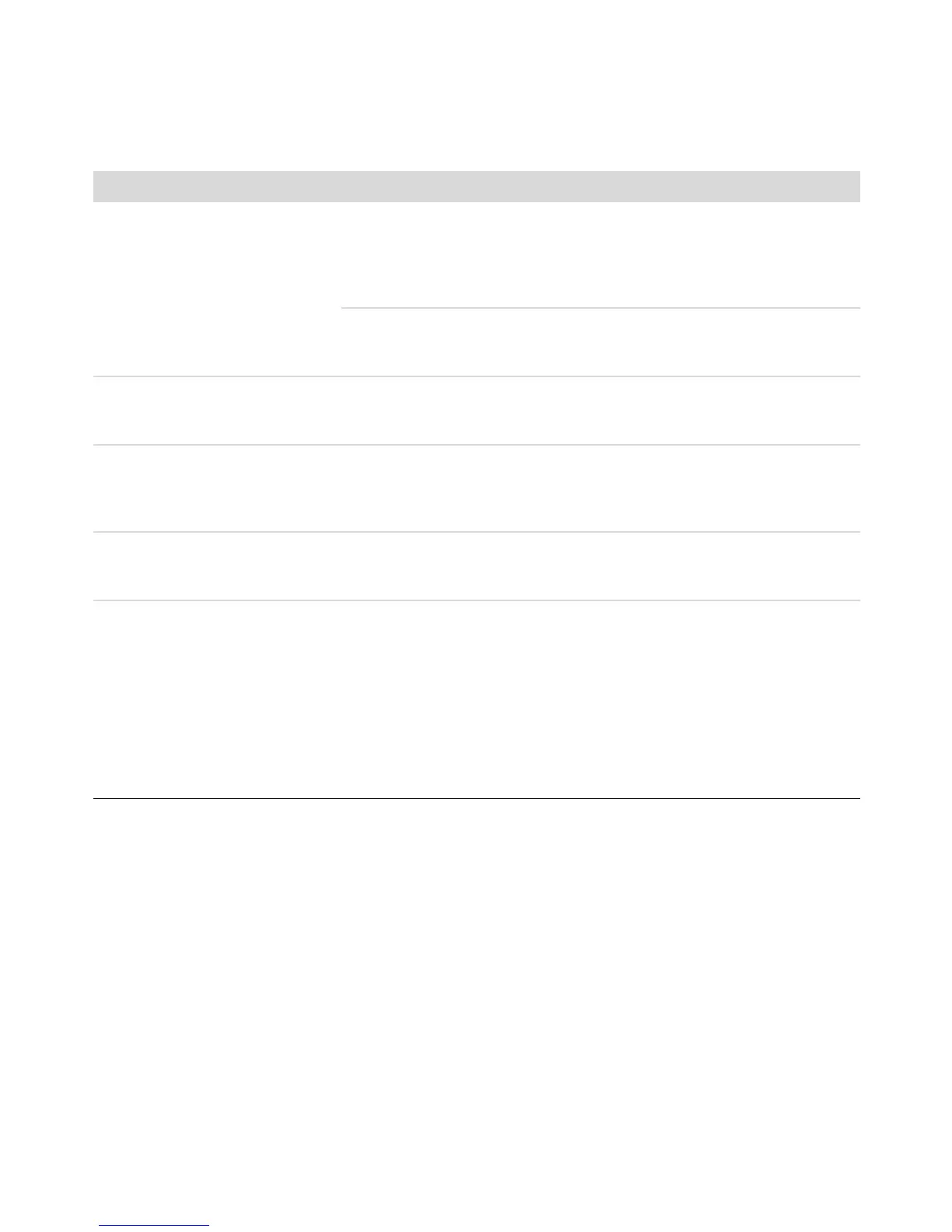22 Guide de dépannage et de maintenance
Le curseur suit lentement les
mouvements de la souris.
Si vous utilisez une souris avec une boule, nettoyez la boule. Pour
obtenir des instructions détaillées sur le nettoyage, visitez le site
http://www.hp.com/support. Sélectionnez vos pays/région
et langue, recherchez le numéro de modèle de votre ordinateur,
puis faites une recherche sur le mot-clé nettoyage.
Si vous avez une souris avec une boule, placez-la sur un tapis de souris ou
une autre surface rugueuse. Si vous avez une souris optique, essayez de
l’utiliser sur une surface moins réfléchissante.
Le curseur ne se déplace pas
lorsque j’utilise les touches
fléchées du pavé numérique.
Appuyez sur la touche Verr num. Si vous voulez utiliser les touches fléchées
du pavé numérique, le voyant Verr num doit être éteint.
Le curseur de la souris ne se déplace
que dans le sens horizontal ou
vertical (ou se déplace mal à
l’écran).
Retirez la boule de la souris (en faisant pivoter le couvercle dans le sens
inverse des aiguilles d’une montre) et nettoyez-la à l’aide d’un chiffon
humide non pelucheux (n’utilisez pas de papier). Nettoyez également
les roulettes sur lesquelles la boule se déplace.
Les mouvements de la souris
optique et du curseur ne sont
pas synchronisés.
Placez la souris sur un tapis de souris ou une feuille de papier blanc.
Essuyez la lentille du capteur photoélectrique à la base de la souris
avec un chiffon non pelucheux (n’utilisez pas de papier).
Le curseur se déplace trop
rapidement ou lentement.
Réglez la vitesse du curseur :
1 Cliquez sur le bouton Démarrer de Windows Vista, Panneau de
configuration, Matériel et son, puis sur Souris.
2 Cliquez sur l’onglet Options du pointeur.
3 Déplacez le curseur Mouvement vers Lente ou Rapide pour
diminuer ou augmenter la vitesse à laquelle le curseur réagit au
mouvement de la souris.
4 Cliquez sur OK.
Clavier et souris (suite)
Symptôme Solution